一、安装之前,我们先做好准备工作,按照下图配置好群晖的web环境:
1、系统:DS3617xs,版本:6.1.7-15284;
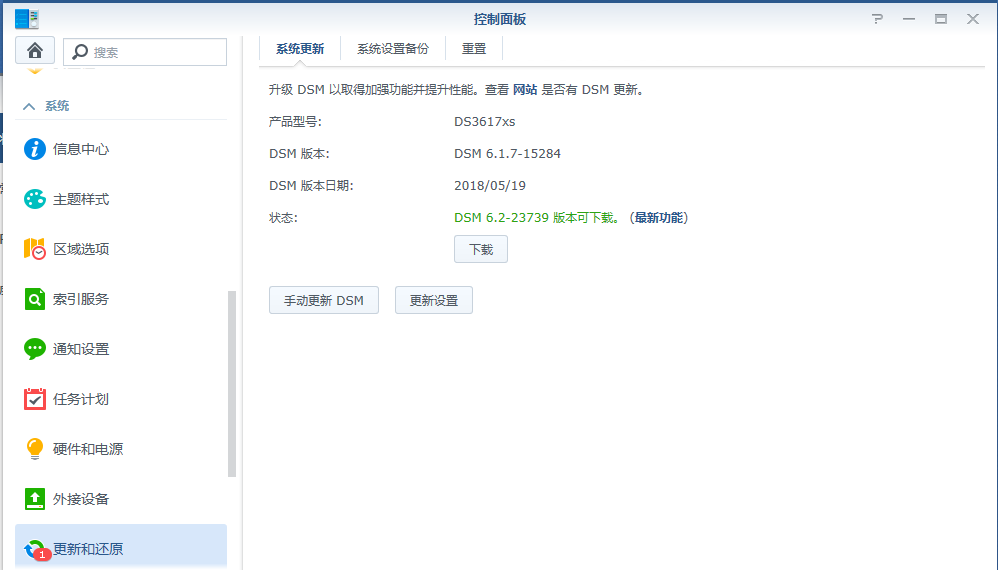
2、安装好Web Station、Apache HTTP Server 2.2、MariaDB5、PHP 5.6、phpMyAdmin一共五个套件;
 3、设置Web Station,这里需要注意:要把PHP 5.6全部的扩展名全部打勾;
3、设置Web Station,这里需要注意:要把PHP 5.6全部的扩展名全部打勾;

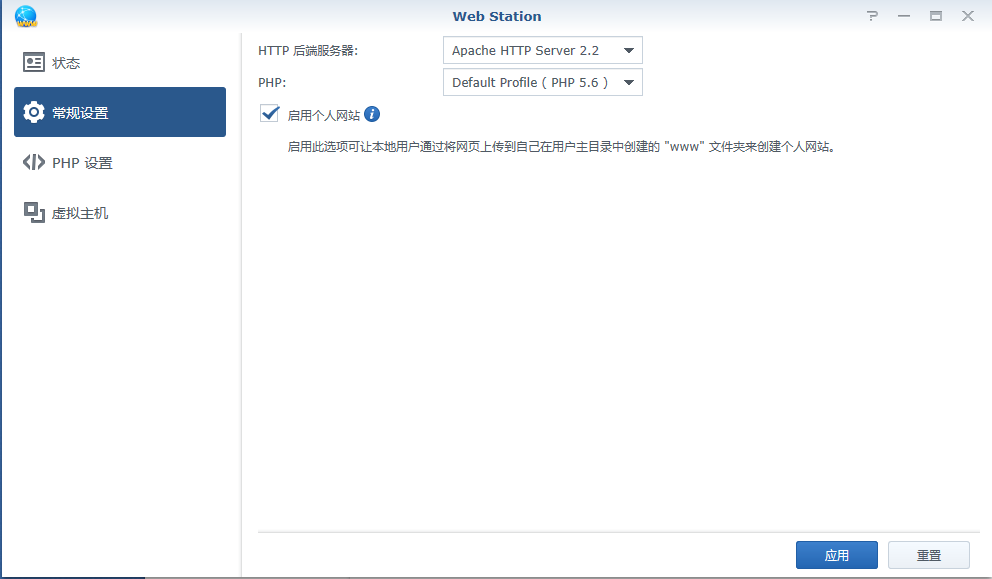
 3、设置Web Station,这里需要注意:要把PHP 5.6全部的扩展名全部打勾;
3、设置Web Station,这里需要注意:要把PHP 5.6全部的扩展名全部打勾;
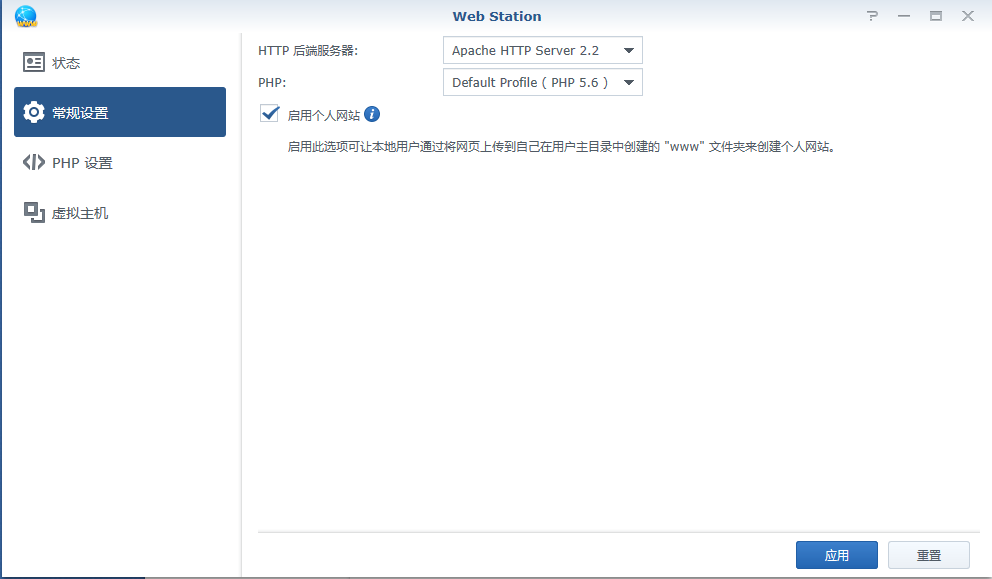
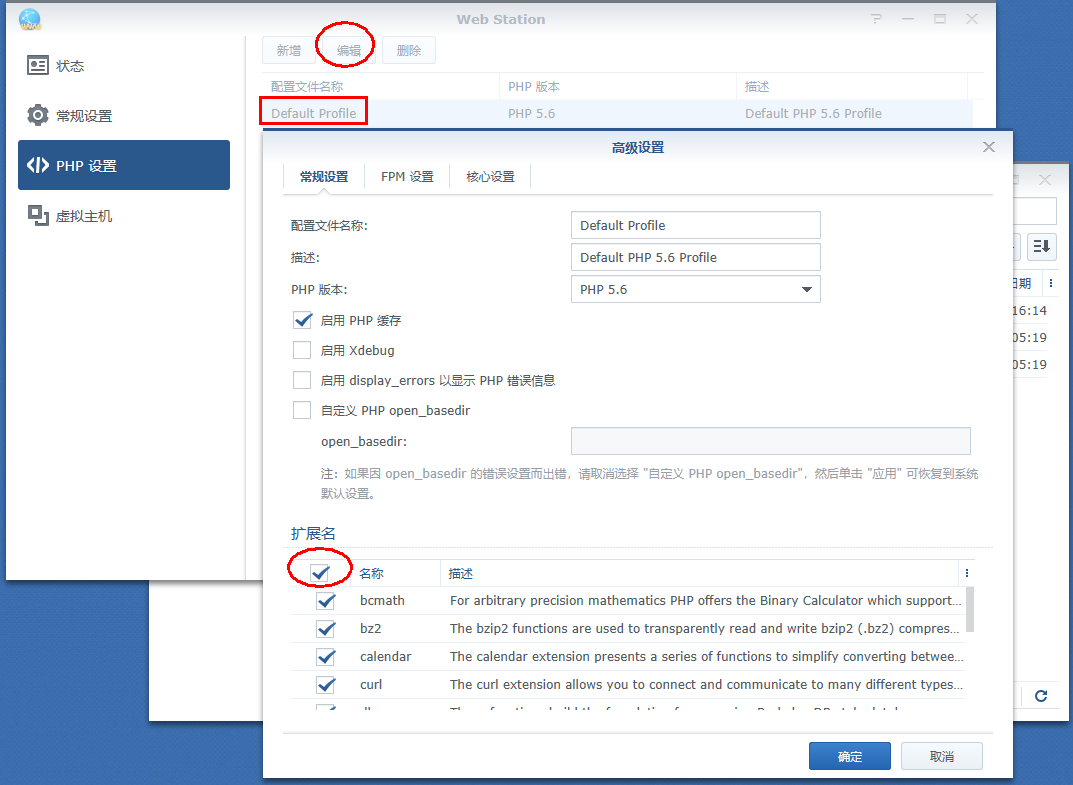
4、在电脑上下载zblog博客系统源文件,并解压出来,打开群晖File Station,把zblog博客系统源文件上传到群晖的web文件夹下(注意:文件夹不要用中文)。

5、打开Web Station套件,在“虚拟主机”新增,根据自己的情况设置好端口或者域名(本文用的是端口,有域名的可以设置二级域名,比如:zblog.xxx.com),文档根目录设置到web文件夹下的zblog文件夹,如果域名有证书可以把https设置的两个选项全部勾选,http后端服务器和php选上我们安装的Apache HTTP Server 2.2和PHP 5.6。

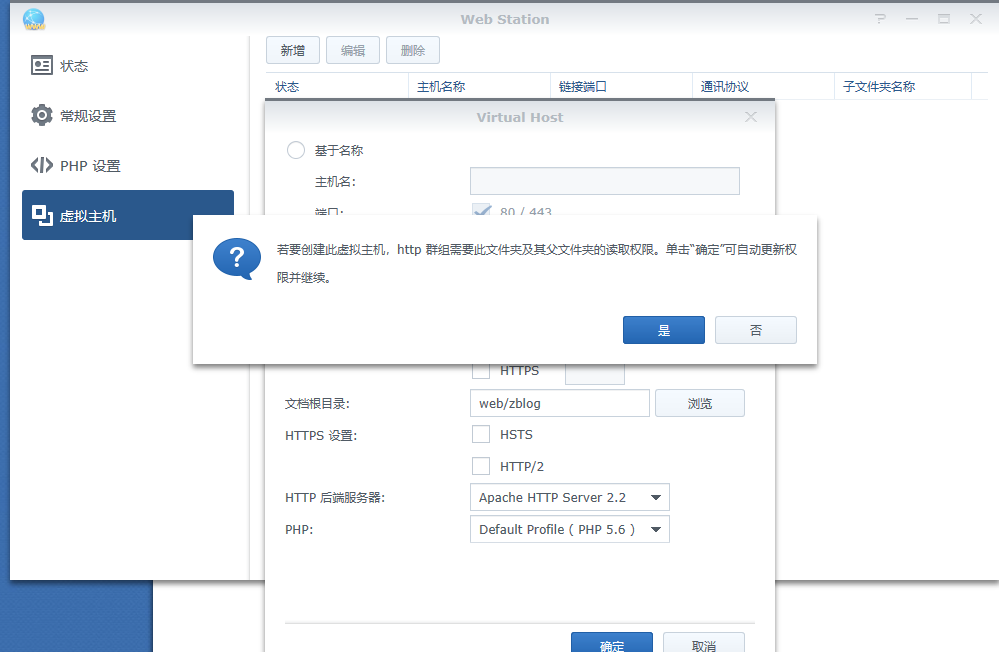
6、打开群晖phpMyAdmin套件,登录的用户名输入root,密码输入admin用户的密码,登录进去,新建一个数据库,名字为zblog;
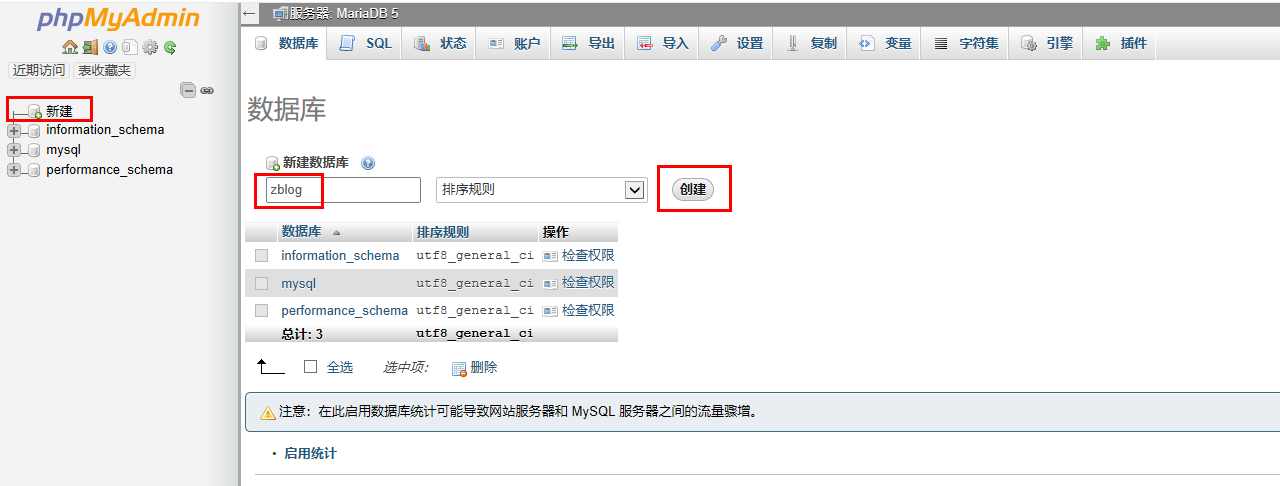
二、安装博客
1、在电脑浏览器上输入http://你的群晖IP:88,进入安装界面,在“我已阅读并同意此协议”处打勾,点下一步。
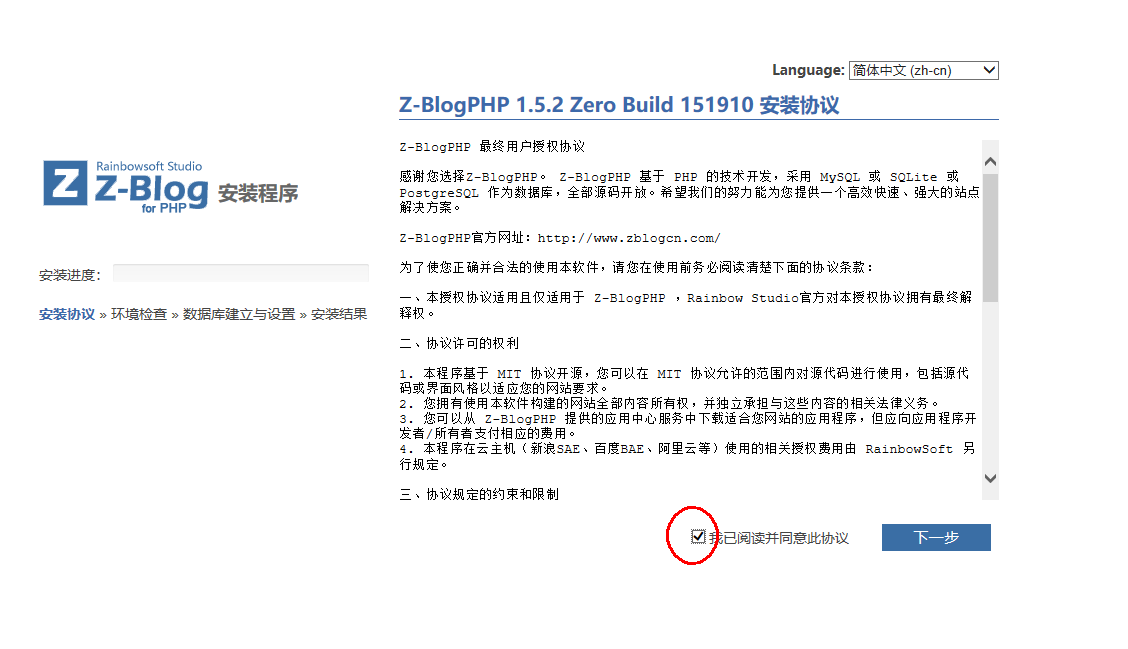
2、确认博客安装“环境检查”全部为绿色后点下一步。
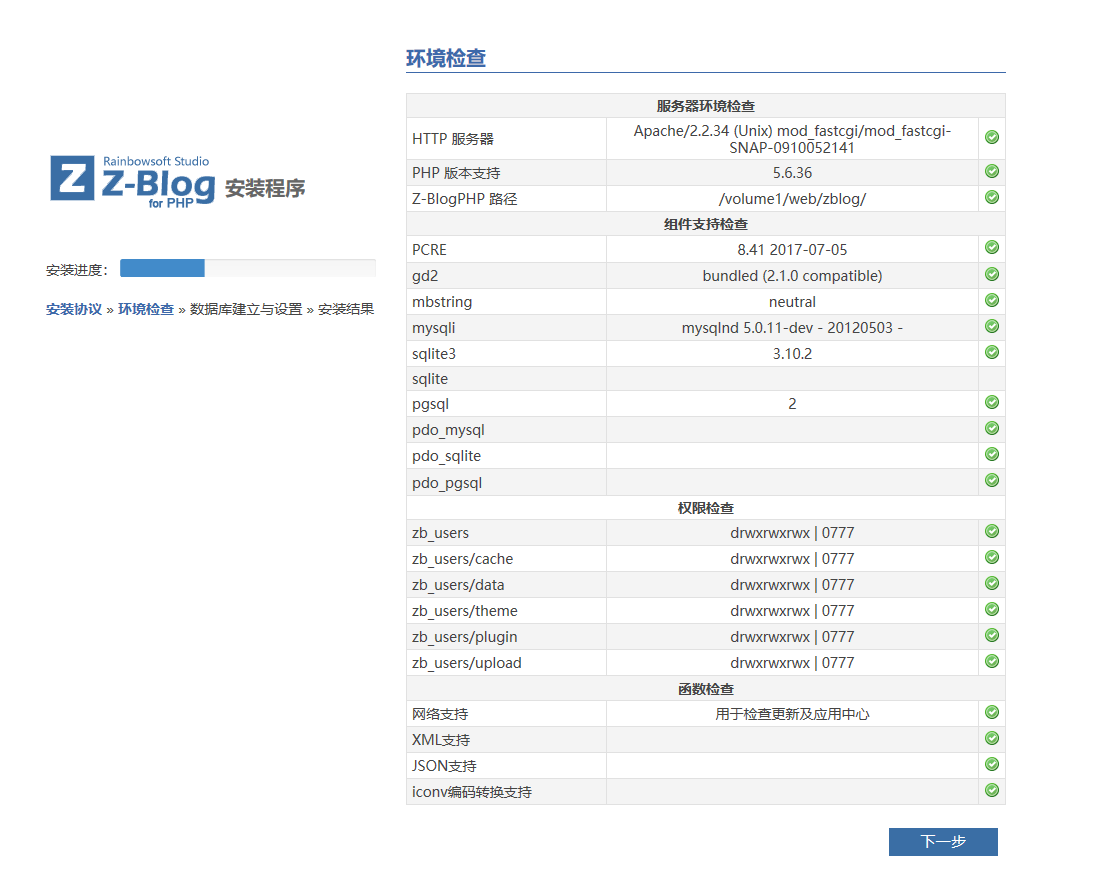
3、输入数据库的地址、账号、密码、数据库名称,以及设置一个管理员名字和密码。点下一步。
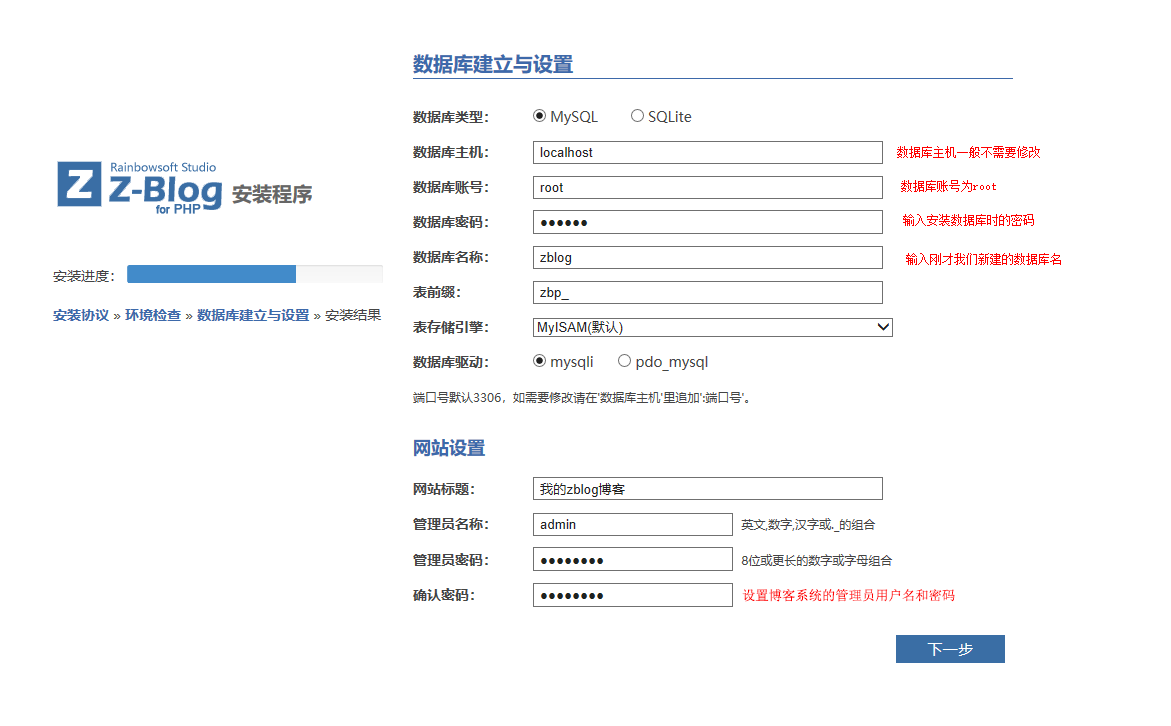
4、恭喜你完成安装啦~
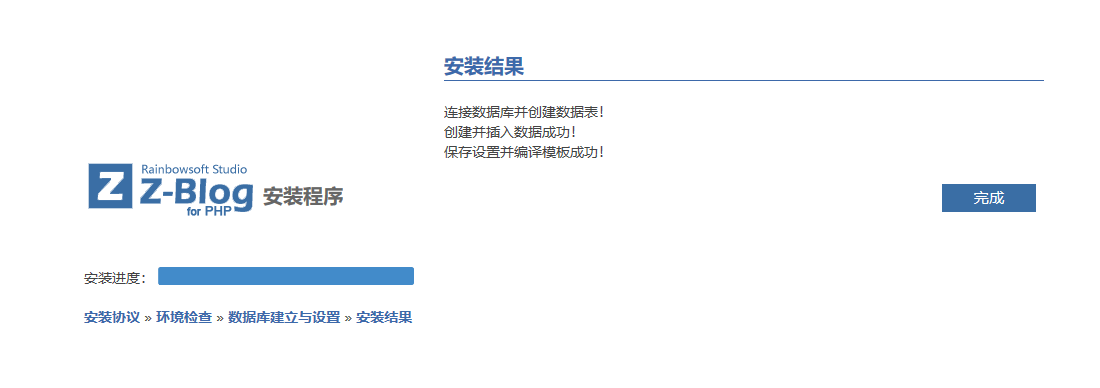
5、开始写吧!


文章评论